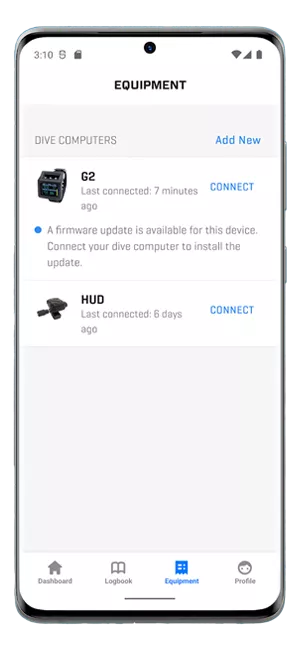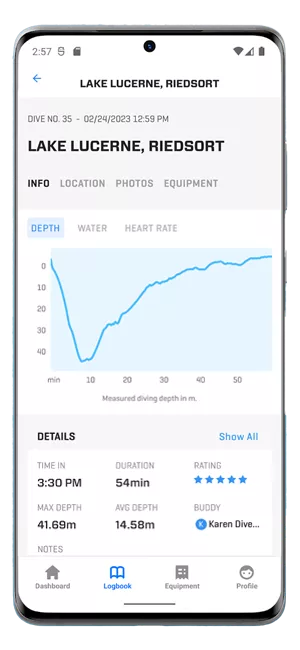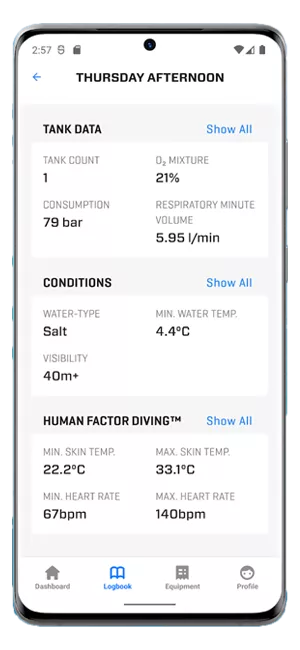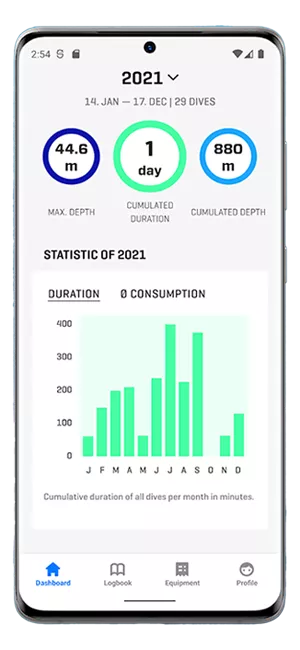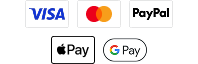FESTEGGIA I TUOI SUCCESSI
SCUBAPRO LogTRAK ti fornisce i migliori strumenti per godere pienamente le tue avventure subacquee.

OTTIENI L’APP

Scansiona il codice QR o vai sull’ App Store (iOS) o Google Play (Android) per scaricare subito l'applicazione LogTRAK 2.0.


APPROFONDIMENTI VISIVI DI FACILE UTILIZZO
- Salva e gestisci le tue immersioni
- Personalizza le impostazioni di immersione
- Valutazione dettagliata dei dati di immersione per subacquei esperti e tecnici.
FAQs
Installazione
1. Apri l’App della fotocamera sul tuo cellulare
2. Centra il codice QR sullo schermo della fotocamera e tieni fermo il cellulare per qualche secondo.
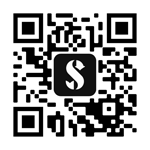
3. Premi sulla notifica che appare per aprire il link, mentre sei collegato ad Internet.
4. Sarai ridirezionato al the App Store (iOS) o Google Play (Android) per scaricare la App SCUBAPRO LogTRAK 2.0.
Diario di bordo
Individuare l'immersione che si desidera eliminare e scorrere il dito verso sinistra.
Individuare il buddy o il dive guide che si desidera eliminare dall'immersione e passare il dito verso sinistra.
Esportare le immersioni come \"TravelTRAK CE\" dal software desktop. Rendere disponibile il file .asd generato sul proprio smartphone, ad esempio inviandolo via e-mail o caricandolo sul proprio disco online.
Per importare le immersioni, premere [Logbook > + > Importare immersioni] nell'app. Una guida più completa è disponibile nell'app LogTRAK desktop alla voce [Aiuto > Guida].
È possibile aggiungerle manualmente in [Logbook > + > Aggiungere Manualmente]. Se non si desidera aggiungere manualmente tutte le immersioni passate, è possibile aumentare il numero iniziale del logbook in [Profilo > Impostazioni > Numero di logbook iniziale]. La prima immersione nell'elenco inizierà con il numero specificato.
Le immersioni che non sono state importate erano già presenti nel logbook.
LogTRAK 2.0 è basato su cloud. Quando si acquista un nuovo smartphone, è sufficiente scaricare nuovamente l'applicazione e accedere al proprio account. Tutte le immersioni saranno scaricate sul nuovo telefono. Abbiamo anche un meccanismo di password dimenticata nel caso in cui si dimentichi la password.
Attrezzatura
Se il computer subacqueo si è connesso al telefono prima di aprire l'app, non è possibile utilizzarlo nell'app. Aprire l'app e riavviare il Bluetooth sul computer subacqueo.
Collegarsi al computer subacqueo e selezionare \"Impostazioni del computer subacqueo\". Regolare le impostazioni come si desidera. Le impostazioni del computer subacqueo non cambiano finché non si preme l'icona del disco nell'angolo in alto a destra. L'icona è evidenziata quando le impostazioni non sono state salvate.
Impostare il computer subacqueo su "BLE READY". Nell'applicazione andare su Attrezzatura e premere "Aggiungere nuovo". Il computer subacqueo apparirà nell'elenco. Selezionarlo e seguire le istruzioni sullo schermo per completare l'associazione.
Riavviare il Bluetooth sul computer subacqueo e riavviare l'applicazione dovrebbe essere sempre il primo passo. Se questo non basta, è necessario andare nelle impostazioni di sistema del telefono ed eliminare l'accoppiamento. Se si dispone di molti dispositivi Bluetooth accoppiati, può essere utile rimuovere gli accoppiamenti dei dispositivi inutilizzati. Tornare all'applicazione e provare a connettersi di nuovo. Se il computer subacqueo è già stato collegato una volta, sarà ancora presente nell'elenco dei dispositivi.
FEEDBACK
Saremo lieti di ricevere le tue opinioni: logtrak.support@scubapro.com